Oggi spieghiamo “usa il tuo ID Apple per iMessage”. Il principale servizio di messaggistica online utilizzato dagli utenti iPhone per connettersi con altri utenti iPhone si chiama iMessage. SMS/MMS e testi iMessage possono essere inviati utilizzando il iOS software di messaggistica, tuttavia quest’ultimo richiede che il destinatario del messaggio possieda anche un iPhone, iPad o Mac.
Usa il tuo ID Apple per iMessage potrebbe apparire sul tuo smartphone sia che tu sia un utente iPhone principiante o esperto. Cosa dovresti fare quando ricevi questo messaggio e perché lo ricevi?

Perché vedi il messaggio “Usa il tuo ID Apple per iMessage” su iOS?
Quando sfogli le impostazioni dell’app Messaggi, viene visualizzata la frase “Usa il tuo ID Apple per iMessage” invece di quando utilizzi l’app Messaggi sul tuo iPhone. Per ulteriori informazioni, potresti riscontrare questo avviso accedendo accidentalmente a Impostazioni > Messaggi > Invia e ricevi. Puoi notare l’etichetta “Usa il tuo ID Apple per iMessage” quando arrivi a questa schermata.
Tuttavia, non tutti vedranno questo messaggio. Quando non hai eseguito l’accesso al tuo ID Apple quando invii SMS su iMessage, viene visualizzata la notifica “Utilizza il tuo ID Apple per iMessage”. Se desideri utilizzare il tuo ID Apple per inviare e ricevere messaggi sull’app Messaggi anziché solo il tuo numero di telefono, iOS ti presenterà questa scelta se in precedenza hai effettuato l’accesso a iMessage utilizzando solo il tuo numero di telefono.
L’opzione “Usa il tuo ID Apple per iMessage” verrà visualizzata nelle impostazioni dei messaggi se hai inizialmente configurato iMessage sul tuo iPhone inserendo semplicemente il tuo numero di telefono. Se avessi utilizzato il tuo ID Apple per iMessage sul tuo iPhone ma in seguito ti fossi disconnesso, vedresti anche questa scelta.
Cosa dovresti fare quando ricevi il messaggio “Usa il tuo ID Apple per iMessage”?
Non c’è nulla di cui preoccuparsi se l’opzione “Usa il tuo ID Apple per iMessage” viene visualizzata nelle impostazioni di iMessage. Puoi inviare e ricevere SMS a chiunque utilizzi iMessage purché sia a conoscenza del tuo numero di telefono. iMessage continuerà a funzionare con il tuo numero di telefono.
Poiché il tuo numero di telefono è accessibile solo sul tuo iPhone e non su un iPad o un Mac, l’unico inconveniente è che i tuoi messaggi iMessage non verranno mostrati su nessun altro dispositivo Apple che possiedi. Se ciò è stato fatto apposta, puoi lasciarlo selezionato e continuare a utilizzare iMessage utilizzando solo il tuo numero di telefono.
Quando desideri utilizzare un ID Apple per iMessage diverso da quello con cui hai effettuato l’accesso sul tuo iPhone, l’opzione “Usa il tuo ID Apple per iMessage” è utile. Utilizza l’opzione “Usa il tuo ID Apple per iMessage” per consentire a tutti i tuoi iPhone, iPad e Mac di inviare e ricevere messaggi utilizzando lo stesso account se desideri utilizzare iMessage per comunicare con altri dispositivi Apple che possiedi.
- Vai su Impostazioni > Messaggi > Invia e ricevi per iniziare a utilizzare iMessage con un ID Apple.
- Tocca l’opzione Usa il tuo ID Apple per iMessage su questa schermata.
Quando lo fai, sullo schermo dovrebbe apparire un messaggio che mostra l’ID Apple attualmente associato al tuo iPhone. Fai clic su Accedi da questo messaggio se desideri utilizzare questo ID Apple. Seleziona invece Usa altro ID Apple se desideri utilizzare un ID Apple diverso per iMessage.
iMessage ti ricollegherà all’ID Apple del tuo iPhone se in precedenza hai utilizzato l’opzione Accedi. Dovrai inserire l’ID Apple che desideri utilizzare esclusivamente per iMessage sul tuo telefono nella schermata ID Apple se hai selezionato Usa altro ID Apple. Devi prima inserire la password del tuo ID Apple prima di procedere con la procedura di accesso seguendo le istruzioni sullo schermo.

L’opzione “Usa il tuo ID Apple per iMessage” non risponde. Cosa dovresti fare?
Dovresti avere la possibilità di accedere utilizzando il tuo ID Apple corrente dal tuo iPhone o un altro ID Apple che potresti utilizzare su altri dispositivi quando tocchi l’opzione “Usa il tuo ID Apple per iMessage”. Potrebbero essere necessari solo pochi secondi prima che Apple acceda al tuo ID Apple per iMessage con una connessione Internet forte.
Questo potrebbe andare avanti per alcuni minuti a volte. L’opzione “Usa il tuo ID Apple per iMessage” sarà disattivata in questo momento poiché Apple lavora dietro le quinte per recuperare il tuo ID Apple e aggiungerlo a iMessage. Non devi preoccuparti che l’opzione venga disabilitata perché Apple ora è responsabile dell’integrazione del tuo ID Apple con iMessage e non puoi fare altro che aspettare. Se il tuo ID Apple e gli eventuali indirizzi e-mail correlati sono stati aggiunti a iMessage, torna tra qualche minuto.
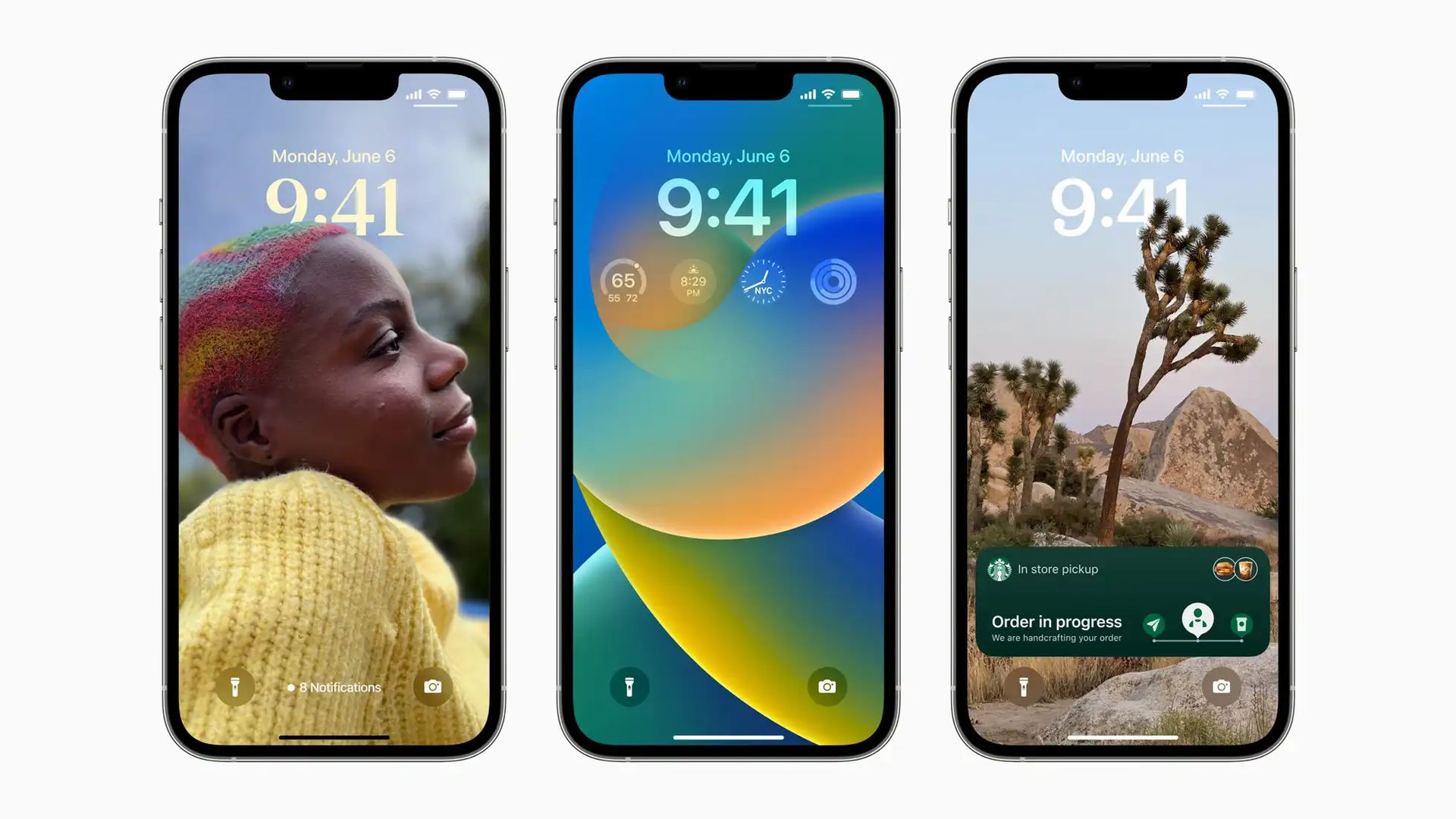
Non riesco a vedere “Usa il tuo ID Apple per iMessage” sul mio iPhone. Cosa dovrei fare?
Proprio quando l’app Messaggi utilizza solo il tuo numero di telefono per inviare e ricevere messaggi, anziché il tuo indirizzo e-mail iCloud, l’opzione “Usa il tuo ID Apple per iMessage” apparirà sul tuo iPhone. Non vedrai l’opzione “Usa il tuo ID Apple per iMessage” in Impostazioni > Messaggi > Invia e ricevi se hai aggiunto sia il tuo numero di telefono che l’ID Apple al tuo account iMessage.
L’app Messaggi considera sia il tuo numero di telefono che l’ID Apple come raggiungibili quando qualcuno tenta di contattarti tramite iMessage, quindi non c’è assolutamente nulla di sbagliato nel tuo dispositivo. Ciò implica anche che puoi inviare e ricevere messaggi dallo stesso account che utilizzi sul tuo iPhone utilizzando l’app Messaggi sugli altri dispositivi Apple.
Tuttavia, potresti voler accedere all’opzione “Usa il tuo ID Apple per iMessage” se desideri utilizzare un ID Apple diverso. Devi toccare il tuo ID Apple nella parte inferiore dello schermo in Impostazioni > Messaggi > Invia e ricevi per visualizzare questa opzione.
- Tocca Esci dal messaggio che appare.
L’opzione “Utilizza il tuo ID Apple per iMessage” sarà ora visibile sullo schermo e puoi utilizzarla per utilizzare un ID Apple diverso per iMessage.
iOS 16 modifica i messaggi non funzionanti: come modificare i messaggi su iPhone?
Source: “Usa il tuo ID Apple per iMessage” ha spiegato: cosa fare?

